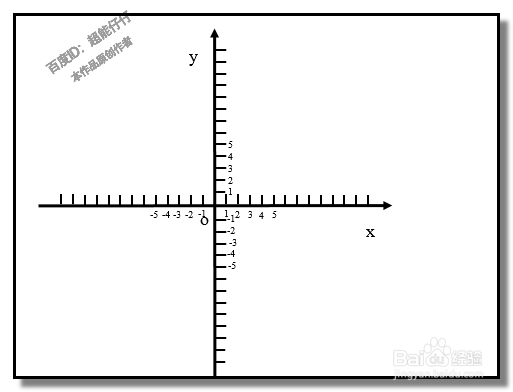1、新建文档;把页面设置网格,如下图所示。
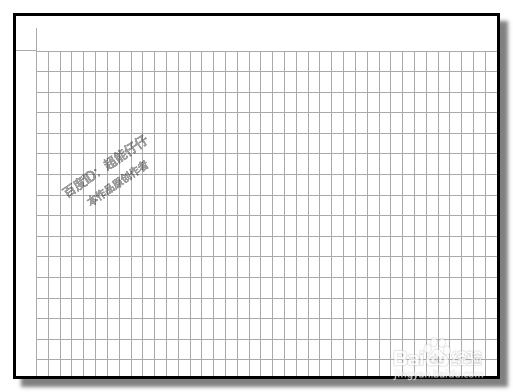
2、然后,在文档中顺序点击:插入-形状-箭头按住SHIFT键,画出一个横向的箭头形状,,形状要与横网格线重合一起;如下图所示。
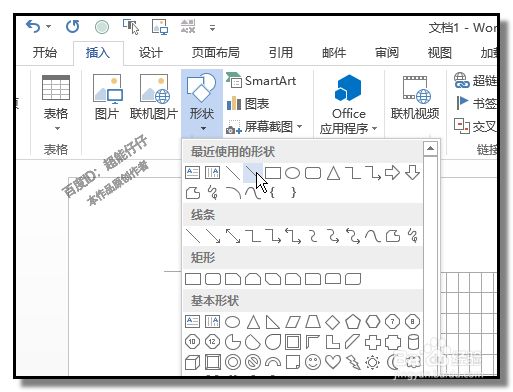

3、CTRL+C,复制箭头形状,再CTRL+V粘贴;得出另一条箭头形状,然后,点击旋转命令,把粘贴出来的箭头形状向左边旋转90度。得出两条箭头垂直相交。

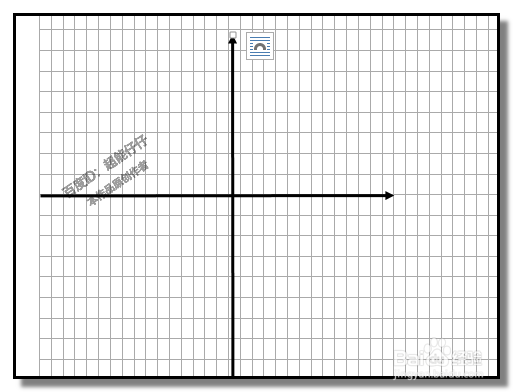
4、然后,按键盘的向左箭头,把竖箭头形状移动与竖网格线重合

5、顺序点击:插入-文本框;插入两个横排的文本框,并分别输入字母:x,y把两个文本框都设置为无填充颜色、无线条颜色;分别放于如下图所示位置,制作成X轴与Y轴。
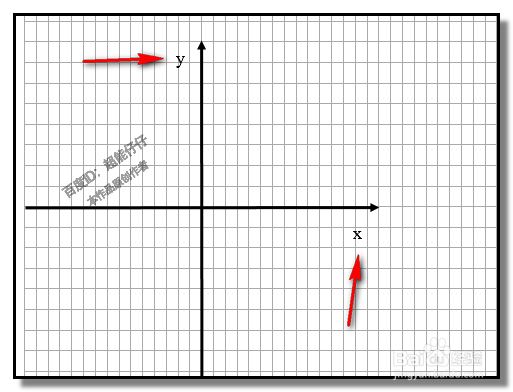
6、再插入一个横排无填充颜色、无线条颜色的文本框;在文本框内输入字母:0然后,放于两条箭头线的相交位置。

7、下面来画刻度顺序点击:插入-形状-直线在横向的箭头形状这里,重叠于竖向的网格线。。如下图所示。

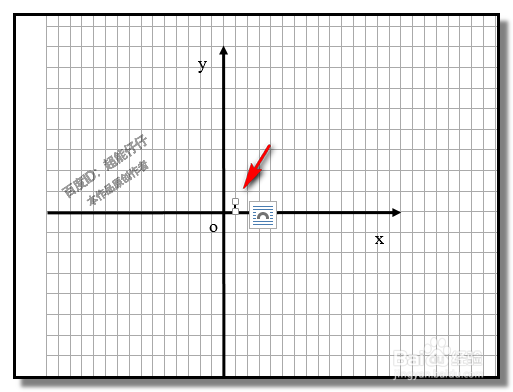
8、CTRL+C,复制此直线,再CTRL+V键,粘贴;同样用键盘的方向箭头键把此直线移动并重叠于竖向的网格线。再重复同样的操作,粘贴再粘贴直线,再重叠于网格线。

9、把这些短的直线全选中,并组合;然后,复制此组合,并粘贴,再移到左边重叠于竖网格线。

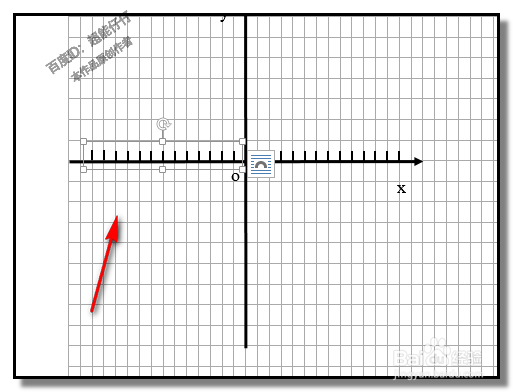
10、再CTRL+V,粘贴,粘贴两次,并把粘贴的短直线组合分别移到竖箭头形状的上方和下方。如下图所示

11、撤消网格线;然后,再插入若干个无填充颜色无线条线颜色的文本框,分别输入数字,并放于 X轴与Y轴侧边,如下图所示。